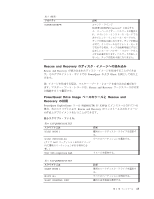Lenovo ThinkPad T410 (Japanese) Rescue and Recovery 4.3 Deployment Guide - Page 23
Rescue and Recovery, BitLocker
 |
View all Lenovo ThinkPad T410 manuals
Add to My Manuals
Save this manual to your list of manuals |
Page 23 highlights
Rescue and Recovery ࣍ͷදʹɺRescue and Recovery c:¥Program Files¥Lenovo¥Rescue and Recovery CD %rr Enter ද 8. Rescue and Recovery %rr% c:¥Program Files¥Lenovo¥Rescue and Recovery %SWSHARE% c:¥SWSHARE %TVT% c:¥Program Files¥Lenovo %TVTCOMMON% c:¥Program Files¥Common Files¥Lenovo Rescue and Recovery PC Ͱ set BitLocker BitLocker Microsoft BitLocker Rescue and Recovery BitLocker Microsoft BitLocker 2 GB BitLocker Windows 7 2 1 2 GB 1 Windows 7 Windows 7 2 0x07 TPM BitLocker TPM) ͕ BIOS TPM BitLocker 1 gpedit.msc 2 Windows ίϯϙʔ BitLocker 3 ୈ 2 15

Rescue and Recovery
の環境変数
次の表に、
Rescue and Recovery
のインストール時に作成される環境変数を示しま
す。これらの変数は、コマンド・プロンプトからスクリプトを作成する場合または
該当するフォルダーに変更する場合に使用できます。例えば、コマンド・プロンプ
トから
c:¥Program Files¥Lenovo¥Rescue and Recovery
フォルダーに変更する場合、
CD %rr%
と入力して
Enter
を押します。
表
8. Rescue and Recovery
の環境変数
環境変数
ディレクトリー
%rr%
c:¥Program Files¥Lenovo¥Rescue and Recovery
%SWSHARE%
c:¥SWSHARE
%TVT%
c:¥Program Files¥Lenovo
%TVTCOMMON%
c:¥Program Files¥Common Files¥Lenovo
注
:
変数の完全なリストを見るには、
Rescue and Recovery
がインストールされてい
る
PC
で
set
コマンドを実行します。
BitLocker
との互換性
BitLocker
ドライブ暗号化との互換性を保持するために、
Microsoft BitLocker
ドライ
ブ準備ツールを使用してパーティションが適切に設定された後、ご使用のオペレー
ティング・システムに
Rescue and Recovery
プログラムをインストールすることを
お勧めします。
BitLocker
パーティションを設定する際には、
Microsoft BitLocker
ドライブ準備ツー
ルを使用することをお勧めします。ブート・パーティションのサイズは、最低
2
GB
必要です。
BitLocker
ドライブ準備ツールを使用しない場合、
Windows 7
のインストール時に
システム上に
2
つのパーティションが必要です。
1
つのパーティションは
2 GB
でなければならず、アクティブとのマークを付ける必要があります。これはブー
ト・ファイルが常駐する場所です。もう
1
つのパーティションは、オペレーティン
グ・システムがインストールされ、データが常駐する場所です。
Windows 7
がイ
ンストールされると、
Windows 7
は
2
つのパーティションを検出し、ブート・フ
ァイルのみを小さい方のパーティションへインストールします。両パーティション
とも、タイプ
0x07
でなければなりません。
TPM
を使用しない
BitLocker
との互換性
セキュリティー・チップ
(TPM)
が
BIOS
セットアップ・ユーティリティーでアク
ティブになっていない場合、
TPM
を使用せずに
BitLocker
との互換性を保持するた
め、以下のようにします。
1.
「
スタート
」メニューから
gpedit.msc
を実行します。「グループ ポリシー エ
ディター」ウィンドウが開きます。
2.
「コンピューターの構成」
→
「管理用テンプレート」
→
「
Windows
コンポー
ネント」
→
「
BitLocker
ドライブ暗号化」
→
「オペレーティング システムの
ドライブ」
の順にクリックします。
3.
「
スタートアップ時に追加の認証を要求する
」オプションを有効にします。
第
2
章 インストール
15